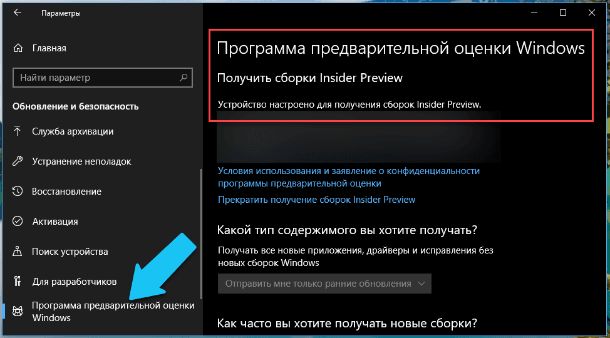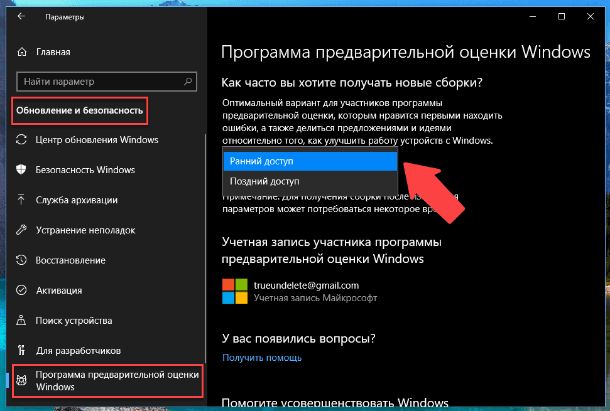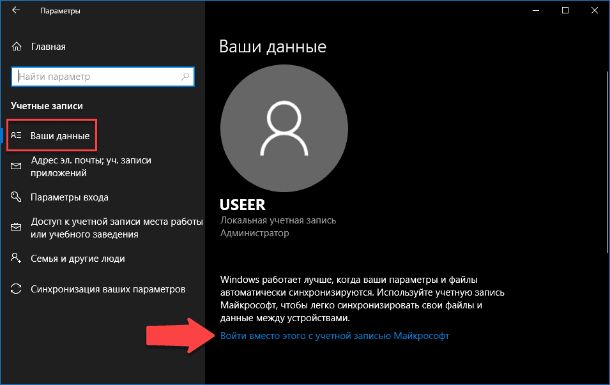как попасть в windows insider
Начало работы с программой Windows insider
Регистрация
Зарегистрируйтесь на нашем сайте со своей учетной записью Майкрософт, которая является той же учетной записью, которую вы используете для других службы Майкрософт, например электронной почты, Microsoft Office или OneDrive. (У вас нет учетной записи Майкрософт? Зарегистрився сейчас!) Вы также можете зарегистрироваться для программы Windows для бизнеса с вашей учетной записью.
Примите условия нашего соглашения о программе и заявление о конфиденциальности и отправьте. Добро пожаловать в Windows инсайдерской программы!
Начало фокус-тестирования
Подготовка
Во-первых, убедитесь, что вы готовы к настройкам фокус-тестирования:
Чтобы установить Windows Insider Preview сборки, необходимо запускать лицензированную версию Windows на вашем устройстве. Вы можете установить Windows здесь, если ваше устройство в настоящее время работает более старой версии или если вам нужно купить Windows. Если у вас возникли проблемы с установкой Windows, вы также можете скачать Windows Insider Preview isO для начала работы.
Процесс настройки фокус-тестирования перезапустит ваше устройство при настройке и обновлении программы. Убедитесь, что вы готовы к этому, чтобы не потерять открытые документы или несохраненную работу. Вы также можете сделать снимок этих указаний или добавить эту страницу в закладки браузера, чтобы легко вернуться к ней.
Убедитесь, что мы поддерживаем ваш язык.
Поддерживаемые языки
Windows Insider Preview Сборки доступны на следующих языках SKU:
Арабский (Саудовская Аравия), болгарский (Болгария), китайский (упрощенное письмо, Китай), китайский (традиционное письмо, Тайвань), хорватский (Хорватия), чешский (Чехия), датский (Дания), нидерландский (Нидерланды), английский (Соединенное Королевство), английский (США), эстонский (Эстония), финский (Финляндия), французский (Канада), французский (Франция), немецкий (Германия), греческий (Греция), иврит (Израиль), венгерский (Венгрия), итальянский (Италия), японский (Япония), корейский (Корея), латышский (Латвия), литовский (Литва), норвежский, букмол (Норвегия), польский (Польша), португальский (Бразилия), португальский (Португалия), румынский (Румыния), русский (Россия), сербский (латиница, Сербия), словацкий (Словакия), словенский (Словения), испанский (Мексика), испанский (Испания, международная сортировка), шведский (Швеция), тайский (Таиланд), турецкий (Турция), украинский (Украина)
Windows Insider Preview Сборки доступны на следующих языках языковых пакетов интерфейсов (пакет интерфейса пользователя):
Африкаанс (Южная Африка), албанский (Албания), амхарский, армянский, ассамский, азербайджанский (латиница, Азербайджан), бенгальский (Бангладеш), бенгальский (Индия), баскский, белорусский (Беларусь), боснийский (латиница), каталанский (Каталония), чероки (Чероки), дари, филиппинский (Филиппины), галисийский (Галисия), грузинский, гуджарати, хинди (Индия), исландский, индонезийский (Индонезия), ирландский, каннада, казахский (Казахстан), кхмерский (Камбоджа), суахили, конкани, киргизский, лаосский (Лаос), люксембургский, македонский (Северная Македония), малайский (Малайзия), малаялам, мальтийский, язык маори, маратхи, монгольский (кириллица), непальский, норвежский (нюнорск), ория, персидский, панджаби, кечуа, гэльский, сербский (кириллица, Босния и Герцеговина), сербский (кириллица, Сербия), синдхи (арабское письмо), сингальский, тамильский (Индия), татарский, телугу, туркменский, урду, уйгурский, узбекский (латиница, Узбекистан), валенсийский, вьетнамский, валлийский
Установка
Выберите кнопку Начало работы. В статье Выбор учетной записи для начала работы выберите +, чтобы подключиться к учетной записи Майкрософт, с которой вы зарегистрировались, и продолжайте.
Следуйте указаниям на экране, чтобы выбрать опыт и канал, через которые вы хотите получить предварительные сборки Insider. (Не знаете, какой канал выбрать? Дополнительные сведения о каналах.)
Просмотрите заявление о конфиденциальности и условия программы, подтвердите и выберите Перезагрузить сейчас или Перезагрузить позже, чтобы завершить настройку устройства.
После перезагрузки устройства убедитесь, что параметры данных установлены на нужный уровень, чтобы получать предварительные сборки.
После проверки параметров данных перейдите в Параметры > Обновление и безопасность > Центр обновления Windows и нажмите Проверка обновлений, чтобы скачать последнюю предварительную сборку на основе выбранных параметров. Ваше устройство будет обновляться так же, как в случае с обновлением Windows.
Ознакомьтесь с записями в нашем блоге о фокус-тестировании, чтобы узнать больше о том, что представляет собой предварительная сборка Insider.
Если вы устанавливаете предварительную сборку Insider в одном канале и хотите перейти на другой канал, может понадобиться чистая установка Windows и сброс параметров Windows Insider на этом устройстве. Дополнительные новости о переключении каналов.
Windows Insider Preview Сборки могут быть существенно изменены до их коммерческого выпуска. Майкрософт не дает никаких гарантий, явных или подразумеваемых, в отношении предоставленной здесь информации. Для использования некоторых функций и возможностей продукта может потребоваться дополнительное оборудование или программное обеспечение.
Оставить отзыв
После того как у вас есть возможность изучить Windows Insider Preview сборки, используйте концентратор отзывов, чтобы сообщить нам, что вы думаете о последних обновлениях, сообщить о проблемах или предложить новые функции. Эта обратная связь передается непосредственно нашим инженерам, работающим над улучшением Windows. Не знаете, как начать работу в центре отзывов? Узнайте больше о том, как дать отличные отзывы.
Участвуйте в квестах, ошибках и других ошибках в центре отзывов и начинайте подключаться к нашему сообществу. Дополнительные информацию о вовлечении в центр отзывов.
Как принять участие в Программе предварительной оценки Windows 11
Содержание
Установка Windows 11 Insider Preview
Чтобы установить предварительную сборку Windows 11 Insider Preview, выполните следующие действия:
Регистрация и установка
Настройки Программы предварительной оценки Windows 11
Присоединитесь к программе предварительные оценки Windows, чтобы получать предварительные сборки Windows 11 и предоставлять отзывы. Этим вы поможете улучшить Windows.
Завершение установки
Ваше участие в программе Windows Insider помогает развивать Windows 11
Ваши отзывы, предложения и сообщения об ошибках по сборкам Insider Preview направляются напрямую инженерам Microsoft и помогают совершенствовать операционную систему Windows. Чтобы отправить обратную связь разработчикам, откройте приложение «Центр отзывов» в стартовом меню. Приложение «Центр отзывов» организует быстрый доступ к новостям программы предварительного тестирования, запросам, сообществу и другим ресурсам.
Выбираем подходящий канал обновления
Описание каналов обновления
Компания Microsoft решила пересмотреть свою модель инсайдерских каналов в Программе предварительной оценки Windows 11. Вместо схемы, основанной на частоте получения сборок (круги «Ранний доступ», «Поздний доступ» и «Программа Release Preview» ), компания переходит на новую модель, которая позволит улучшить качество сборок и будет оптимальной с точки зрения параллельной разработки решений.
Канал Dev
Предназначен для опытных, технически подкованных пользователей. Инсайдеры на этом канале получат самые ранние сборки в цикле разработки и будут содержать новейший код, созданный инженерами Microsoft. Данные сборки могут иметь проблемы стабильности, нарушения функциональности или требовать ручного исправления проблем.
Сборки на канале Dev не соответствуют определенной версии Windows 11. Новые функции и улучшения ОС на этом канале появятся в будущих выпусках Windows 11, когда они будут готовы. Также они могут быть поставлены в виде обновлений сборки ОС или сервисных релизов. Обратная связь с инсайдерами поможет нашим инженерам внести серьезные исправления и изменения в финальный код.
Так как в лабораторных условиях каждая сборка проверяется на ограниченном количестве устройств перед релизом, существует шанс, что некоторые функции могут не заработать на устройствах с определенной конфигурацией. Если вы столкнетесь с серьезной проблемой работоспособности системы, то сообщите о проблеме в приложение «Центр отзывов» или на форумы Windows Insider и будьте готовы выполнить полную переустановку Windows с помощью Media Creation Tool.
Бета-канал
Идеальный вариант для ранних последователей. Инсайдеры и ИТ-специалисты в бета-канале могут проверить будущие функции Windows 11, используя относительно надежные обновления, проверенные Microsoft.
В рамках канала Beta инсайдеры увидят сборки, которые будут привязаны к конкретному будущему выпуску, как, например, 20H1. Отзывы инсайдеров будут особенно важны, так как они помогут инженерам Microsoft убедиться, что ключевые проблемы выявлены и исправлены до основного релиза.
Канал предварительного выпуска (Release Preview)
Инсайдеры и ИТ-специалисты на канале предварительного получат доступ к предстоящему выпуску Windows 10 до его релиза. Они получат обновления качества и ключевые новые функции. Эти сборки поддерживаются Microsoft. Канал Release Preview рекомендуется использовать компаниям, чтобы просматривать и проверять будущие выпуски Windows 10 перед широким развертыванием в своей организации.
Переключение каналов
Перейти на другой канал обновления несложно. Перейдите в меню Параметры > Обновление и Безопасность > Программа предварительной оценки Windows.
В секции Укажите параметры участника программы предварительной оценки кликните по текущему каналу и выберите тип предварительных сборок, которые вы хотите получить на вашем устройстве: Канал Dev, Бета-канал или Канал Release Preview.
Работа с обновлениями
После регистрации в программе Windows Insider и установки вашей первой сборки Insider Preview, вы станете получать обновления на устройство, подключенное к программе. На стадии разработки новой версии Windows 11 номер тестовой сборки будет меняться с каждым обновлением. Существует два основных типа сборок, поставляемых на устройство.
Основные сборки
Основные сборки включают различные комбинации новых функций, обновлений существующих функций, исправления ошибок, улучшений приложений и других изменений. При выходе основной сборки номер версии сборки изменяется на единицу. Последовательность номеров сборок может не соблюдаться из-за внутренних критериев перехода сборки на другой канал обновления. Например, после сборки 20150 может выйти сборка 20152.
Дополнительные (сервисные) сборки
Известные как «сервисные» или «накопительные» обновления, данные сборки включают небольшой набор изменений к текущей основной сборке. Сервисные сборки обычно включают исправления ошибок, небольшие обновления операционной системы и другие незначительные улучшения. Например, при выходе сервисной сборки номер версии системы может измениться с 19041.1 на 19041.21, а потом на 19041.84.
Какие сборки ожидать на разных каналах обновления
Восстановление компьютера
Если вы столкнулись с ситуацией, когда невозможно продолжить использовать компьютер, то следует выполнить действия для восстановления стабильного и работоспособного состояния ПК.
Переустановка системы
Пользователям доступно несколько вариантов действия, например только переустановка операционной системы или полная очистка вашего устройства. Перейдите в меню Параметры > Обновление и безопасность > Восстановление, нажмите «Начать» в секции «Вернуть компьютер в исходное состояние». Следуйте экранным подсказкам для выполнения чистой установки операционной системы.
Возврат к предыдущей версии Windows 11
Если ваш компьютер корректно работал на предыдущей сборки, то вы можете откатиться до старой версии, сохранив все свои данные. Перейдите в меню Параметры > Обновление и безопасность > Восстановление, нажмите «Начать» в секции «Вернуться к предыдущей версии Windows 11».
Примечание: после установки обновления на ваш компьютер, у вас будет всего 10 дней, чтобы вернуться к предыдущей версии. Впоследствии вы сможете либо установить будущее обновление, либо выполнить чистую установки системы с помощью загрузочного носителя.
Чистая установка сборки Insider Preview с помощью загрузочного носителя
Очень часто пользователи задают вопросы, как создать загрузочный USB носитель с копией Windows (из файла ISO). Данный способ установки системы может быть полезен во многих сценариях, начиная от восстановления устройства из-за нестабильной сборки и заканчивая обходом различных видов ошибок или подключением нового ПК к программе Windows Insider.
Если вам нужно создать загрузочный USB носитель из ISO-образа сборки Windows Insider, используйте следующие инструкции:
Как прекратить получать сборки Insider Preview
Чтобы прекратить получать новые тестовые сборки на ваш ПК, перейдите в меню Параметры > Обновление и Безопасность > Программа предварительной оценки Windows и для опции Прекратить получение предварительных сборок переведите переключатель в положение Вкл.
Восстановление устройства
Если вы решили прекратить получать сборки Windows Insider, то рекомендуется делать это, когда на вашем ПК установлена производственная сборка на завершающих этапах цикла разработки – в этом случае вам не нужно будет восстанавливать устройство. Производственные сборки являются стабильными, получают сервисные обновления и позволяют оставаться на актуальной версии Windows, при этом вы не потеряете свои данные. Если вы отключитесь, когда на устройстве установлена сборка Insider Preview, то такая система не будет получать накопительные обновления, может содержать уязвимости безопасности и имеет ограниченный период действия.
Номер текущей производственной сборки публикуется на нашем сайте на странице Windows 11.
Чтобы узнать номер версии вашей системы, перейдите в стартовое меню и введите команду winver, затем выберите «winver – выполнить команду».
Если вы прекратите получать сборки Insider Preview во время цикла разработки, вам нужно будет выполнить восстановление ПК к текущей производственной сборке – для этого воспользуйтесь Media Creation Tool. Воспользуйтесь следующими инструкциями или выберите один из следующих вариантов в зависимости от версии Windows, которую вы хотите восстановить: диск восстановления Windows 7, диск восстановления Windows 8, диск восстановления Windows 11.
Отказ от программы
При желании пользователи могут восстановить первоначальную версию операционной системы или полностью отказаться от получения сборок Windows Insider на своем устройстве или нескольких устройствах.
Вы можете остаться участником программы и получать информацию о сборках Windows Insider, при этом, не получая сами сборки. Если вы хотите полностью покинуть программу предварительной оценки Windows, то вам нужно отменить регистрацию, отвязать устройство, а затем восстановить официальную стабильную сборку.
Отмена регистрации
На сайте программы предварительной оценки Windows, войдите в свою учетную запись Microsoft, связанный с программой Windows Insider. Перейдите на страницу «Прекращение участия в программе» и нажмите кнопку «ОТКАЗ ОТ УЧАСТИЯ В ПРОГРАММЕ».
Отвязываем устройство
На вашем ПК перейдите в меню Параметры > Обновление и Безопасность > Программа предварительной оценки Windows и для опции Прекратить получение предварительных сборок переведите переключатель в положение Вкл. Следуйте подсказкам на экране.
Как скачать Windows 11? Условия участия в программе Windows Insider
Сегодня компания Microsoft представила миру новейшую версию операционной системы, «следующее поколения Windows» – Windows 11. Компании известно, что участники программы Windows Insider с большим ожиданием ждут новые сборки Windows 11. Однако, официальная сборка Windows 11 для участников программы предварительной оценки будет опубликована только на следующей неделе.
Перед выпуском первой официальной сборки Windows 11 инсайдерам стоит ознакомится с некоторыми изменениями, которые компания вносит в программу тестирования Windows 11 Insider Preview.
С момента запуска Windows 10 шесть лет назад в области ПК произошло много аппаратных инноваций. Чтобы Windows могла двигаться вперед и лучше использовать последние инновации, Microsoft обновила базовые системные требования для современных ПК. В результате в Windows 11 обновлены требования к оборудованию, которые будут отражены в программе предварительной оценки Windows Insider.
Как скачать и установить официальные сборки Windows 11
Как принять участие в Программе предварительной оценки Windows 11
Если вы новичок в тестировании сборок программы Insider Preview, то вам необходимо ознакомится с руководством, которое поможет вам вступить в программу тестирования Windows 11. Аналогично данному руководству вы можете вступить в программу тестирования или же откройте меню Параметры > Обновление и безопасность > Программа предварительной оценки Windows. Нажмите на кнопку Начать под описанием программы.
Пользователи Windows 10, которые сейчас принимают участие в программе тестирования Windows 10 и чьи компьютеры не соответствуют системным требованиям, вас компания Microsoft приглашает принять участие в программе тестирования Windows 11.
Если вы уже являетесь участником программы предварительной оценки Windows
Если вы уже используете сборки Insider Preview, ознакомьтесь с приведенной ниже таблицей, чтобы понять, соответствует ли ваш компьютер требованиям для сборок Windows 11 Insider Preview.
Требования к оборудованию обозначены как минимальные требования и соответствуют требованиям, установленным в интерфейсе установки Windows 11 (установка с ISO образа).
Для наилучшего опыта использования сборок Windows 11 Insider Preview, компания Microsoft рекомендует, чтобы ПК полностью соответствовали требованиям к оборудованию. Пользователи могут воспользоваться приложением Windows 11 PC Health Check для выяснения соответствия компьютера к необходимым требованиям.
Хотя Microsoft рекомендует полное соответствие ПК к требованиям к оборудованию для использования Windows 11, компания все же допустила некоторые ограниченные исключения.
Однако стоит обратить внимание на некоторые важные компромиссы:
Подготовка бета-канала для сборок Windows 11 Insider Preview
Позднее этим летом, участники, чьи компьютеры не будут соответствовать требованиям к оборудованию для Windows 11, будут перемещны из бета-канала в канал Release Preview. Некоторые устройства смогут вернуться в бета-канал программы тестирования, но на свой страх и риск, подробная информация указана в таблице выше.
Microsoft понимает, что это небольшое изменение, но оно гарантирует, что участники программы предварительной оценки Windows смогут максимально эффективно использовать сборки Windows 11 Insider Preview на своих компьютерах. Компания создала тему на форуме Microsoft Answers для обсуждения программы Windows 11 Insider Preview.
Windows Insider Program: Как стать участником программы предварительной оценки Windows 10
Вначале вступить в эту программу было довольно сложной и, под час, невыполнимой задачей для рядового пользователя Windows ОС. Вступление было доступным лишь самым преданным и именитым разработчикам программного обеспечения и нескольким преданным фанатам. Но, со временем, после официального релиза Windows 10, компания Microsoft решила предоставить данную возможность всем желающим, для более всеобщего охвата отзывов о будущих изменениях в ОС.
Что такое Windows Insider Program
Программа предварительной оценки была специально разработана и внедрена в Windows 10, чтобы многочисленные разработчики SDK приложений и стандартного ПО были осведомлены об будущих изменениях в ОС, о новых функциях и разного рода улучшениях существующих функций и библиотек. Главной её идеей является обеспечение обратной связи между разработчиками стороннего ПО и командой Microsoft. Данная программа будет полезна для всех, и для программистов, и для обычных пользователей и, конечно, для самой операционной системы, чтобы общими усилиями сформировать её будущее.
Программа включает в себя три уровня, так называемые круги доступа «уровни доступа», включая круги раннего доступа (Fast), Позднего доступа (Slow) и круг «Release Preview». Связаны они напрямую с периодичностью предоставления вам (скачивания) специальных предварительных сборок операционной системы (Windows 10 Insider Preview), а также определяются дополнительные параметры стабильности работы этих сборок.
То есть, у каждого круга свои показатели количества аудитории, на круге раннего доступа «Fast» самая маленькая аудитория, а соответственно на круге «Release Preview», аудитория равняется всем подписчикам этой программы. Каждая новая предварительная сборка сначала проходит все необходимые автоматические тестирования на работоспособность в лаборатории Microsoft. В ней могут содержаться новые SDK приложения, обновлённые DLL библиотеки, дополнительные функции, разного рода улучшения и твики системы. Если тесты в лаборатории прошли удачно, то данная сборка сразу же становиться доступна для раннего круга доступа (Fast). Далее она проходит тестирование уже у этих участников, получает отзывы и правки, и если всё нормально, то становиться доступна пользователям для позднего круга доступа (Slow). Опять собираются отзывы, правки, пожелания и опыт работы пользователей с данной сборкой, если всё в порядке, то она становиться доступна для круга «Release Preview». Так продолжается до выхода официального обновления операционной системы.
Круг раннего доступа (Fast)
Его преимуществом является скорость получения новых сборок, участники данного круга могут скачать их (Windows 10 Insider Preview) раньше всех остальных. То есть, они первые смогут увидеть и протестировать новые приложения, оценить изменения интерфейса ОС, рассмотреть появившиеся функции, оставить отзывы и так далее. Но в тоже время таким пользователям нужно быть готовыми столкнуться с самыми разнообразными проблемами. Предварительные сборки могут быть полны багов, недочётов, а также критических для работы системы ошибок. Скачав такую сборку, ваша система может работать не корректно или перестать запускаться вообще, так что пользователям раннего круга доступа нужно быть готовыми и к этому. В таких случаях желательно попытаться откатить систему или выполнить автоматическое восстановление Windows и соответственно сообщить об этой ошибке в своём отзыве. Если не получиться, то операционную систему придётся переустанавливать заново.
Круг позднего доступа (Slow)
Преимущество этого круга является значительное повышение стабильной работы предварительных сборок, при достаточно раннем доступе к ним. За время пока сборки тестировались в раннем доступе, разработчики Microsoft успели собрать достаточное количество отзывов и проанализировать их. Следовательно, большинство критических ошибок уже получили свои заплатки и фиксы, убраны все самые заметные баги. Таким образом, эти сборки являются более безопасными для работы операционной системы, но в тоже время риск переустановки системы все же есть, хоть и небольшой.
Круг Release Preview
Его преимуществом является получение абсолютно работоспособных сборок. То есть, вы получите все самые последние обновления системы, полностью работоспособные SDK приложения и драйвера до официального всеобщего обновления Windows 10. Как правило, предварительные сборки будут доступны в этом кругу за несколько дней до официального релиза.
Переходить из одного круга в другой очень просто, данный пункт вы найдёте в настройках на странице «Параметры» – «Обновление» – «Программа предварительной оценки Windows».
Далее мы приступим к пошаговой инструкции регистрации участника этой программы, а также покажем вам как, при необходимости, из неё выйти.
Учётная запись пользователя Windows 10
Первое, что потребуется – это учетная запись Microsoft. Причем подойдёт любая учетная запись, которую вы регистрировали на любых сервисах Microsoft, такие как почта Outlook.com, Skype, OneDrive, Xbox Live, поисковики Bing и MSN.
Если у вас до сих пор нет такой учётной записи, то зарегистрировать её не составит труда. Перейдите на сайт https://account.microsoft.com/account и кликните на кнопку «Войти в учётную запись Microsoft».
Далее, на странице входа нажмите на ссылку «Создать её!», после чего вводим свой адрес электронной почты или номер телефона и жмём «Далее».
Теперь вводим пароль и также кликаем «Далее». После чего на ваш адрес электронной почты будет выслано письмо с кодом подтверждения, введите его и нажмите «Далее».
После чего, заполните все необходимые поля вашими реальными данными. Тут есть небольшая особенность, желательно, вводить фамилию и имя на английском языке, в противном случае система может не позволить скачивать официальные инсайдерские сборки (ISO образы) с сайта Microsoft, такие случаи бывали, так что стоит перестраховаться. Если у вас уже есть учетная запись, то в любой момент можно поменять имя и фамилию там.
Примечание: Напоминаю вам что, после того как вы установите первую инсайдерскую сборку на свой ПК, то уже не сможете вернуть систему к начальному состоянию. Чтобы сбросить все обновления придётся переустанавливать операционную систему с нуля. Я настоятельно рекомендую сделать резервные копии всех важных для вас данных: рабочих документов, фотографий и видео, паролей и так далее. Или же создайте диск восстановления до того, как подключитесь к инсайдерской программе тестирования Windows 10.
Совет: Вам стоит стать участником этой программы только, если вам нравиться постоянные, возможно даже ежедневные обновления ОС, частые изменения в функционале ОС, нравиться выискивать случайные баги и ошибки, а также готовы справляться со всякого рода неисправностями в работе системы. Если вы точно знаете и умеете выполнять резервное копирование данных, восстановление работы системы после сбоя, умеете работать с ISO образами сборок. Как вариант такие сборки можно устанавливать не на основной ваш ПК, или же использовать виртуальную машину. Так вы будет защищены от потери важных данных при случайном отказе системы.
Подключаем учетную запись к ОС
Теперь подключим нашу Учётную запись Microsoft к ОС Windows. Для этого перейдите в «Пуск» – «Параметры» – «Учётные записи».
На вкладке «Ваши данные» нажимаем на ссылку «Войти вместо этого с учётной записью Майкрософт».
Далее вводим свой логин и пароль и нажимаем «Вход». Если понадобиться создайте специальный ПИН-код для быстрого входа в Windows 10.
После необходимой проверки, ваша учетная запись будет подключена к ОС. И, следовательно, при перезагрузке вам необходимо будет входить в систему именно под вашей учётной записью, а не под локальным пользователем.
Подключаемся к инсайдерской программе Windows 10
Для этого перейдите в «Пуск» – «Параметры» – «Обновление и безопасность».
Далее переходим на вкладку «Программы предварительной оценки Windows» и кликаем на кнопку «Начать»
Далее загрузиться диалог для связи вашей учетной записи Майкрософт с программой. Выберите вашу учётную запись и нажмите «Продолжить».
Все особенности этих кругов я описал выше, выбирайте тот который вам больше всего подходит и кликаем на кнопку «Подтвердить».
На следующем шаге «Как часто вы хотите получать предварительные сборки?», собственно выбираем между двумя кругами Fast или Slow:
Slow: инсайдерские сборки с последними функциями, приложениями и изменениями ОС, а также с минимальными рисками появления ошибок и значительных проблем.
Fast: (Рекомендуется) инсайдерские сборки с последними функциями, приложениями и изменениями ОС, но не проверенные до вас. То есть установив их вы, вероятно, столкнетесь с ошибками, сбоями в работе новых функций и другими проблемами вплоть до отказа Windows.
Теперь нужно прочитать и подтвердить «соглашение о конфиденциальности для участников программы», так как сама операционная система будет собрать информацию о вашей работе с помощью встроенной телеметрии, а также в процессе получения обновлений вы будете отправлять свои отчеты и пожелания разработчикам.
Осталось только перезагрузить Windows. После того, как все эти шаги выполнены, ваш ПК будет зарегистрирован в инсайдерской программе Windows 10, и в течении 24 часов вы начнете получать предварительные сборки ОС, в зависимости от выбранного вами круга.
После присоединения к программе, сборки будут автоматически загружаться и устанавливаться, но вы всегда можете перейти в «Пуск»– «Настройки» – «Обновление и безопасность» – «Центр обновления Windows» и кликнуть на кнопку «Проверить наличие обновлений», чтобы принудительно загрузить их.
Как отказаться от участия в «Windows 10 Insider Program»
Если вы больше не хотите участвовать в программе предварительного просмотра Windows, то вы можете выйти из ее, выполнив следующие шаги:
Откройте «Пуск» – «Параметры» – «Обновление и безопасность», и перейдите на вкладку «Программа предварительной оценки Windows», и нажмите на кнопку «Прекратить получение сборок Insider Preview».
После завершения этих шагов вы больше не сможете тестировать новые функции ОС ещё на стадии их разработки, но ваш ПК восстановится к последней стабильной версии Windows.
Но всё же, после выхода из программы предварительной оценки Windows 10, я крайне рекомендую переустановить операционную систему с нуля. Так как все равно возможны некоторые сбои в работе.